Pronađite i instalirajte softver BenQ monitor
Među korisnicima računala, postoji mišljenje da nije potrebno instalirati upravljačke programe za monitor. Ploča što učiniti za to, ako je slika pa je ispravno prikazana. Ova izjava je samo djelomično istinita. Činjenica je da će instalirani softver omogućiti monitoru prikazivanje slike s najboljim prikazom boja i održavanje nestandardnih rezolucija. Osim toga, samo zahvaljujući softveru, može se pristupiti različitim pomoćnim funkcijama nekih monitora. U ovoj ćete lekciji prikazati kako preuzeti i instalirati upravljačke programe za BenQ monitore.
Upoznajte model BenQ monitora
Prije nego započnemo postupak preuzimanja i instaliranja upravljačkih programa, moramo utvrditi model monitora za koji ćemo tražiti softver. To je vrlo lako to učiniti. Da biste to učinili, jednostavno upotrijebite jednu od sljedećih metoda.
Metoda 1: Informacije o uređaju i dokumentaciji
Najlakši način naučiti model monitora je pogledati na njegovu stražnju stranu ili u relevantnu dokumentaciju za uređaj. 
Vidjet ćete informacije slične onima prikazanim na snimkama zaslona.
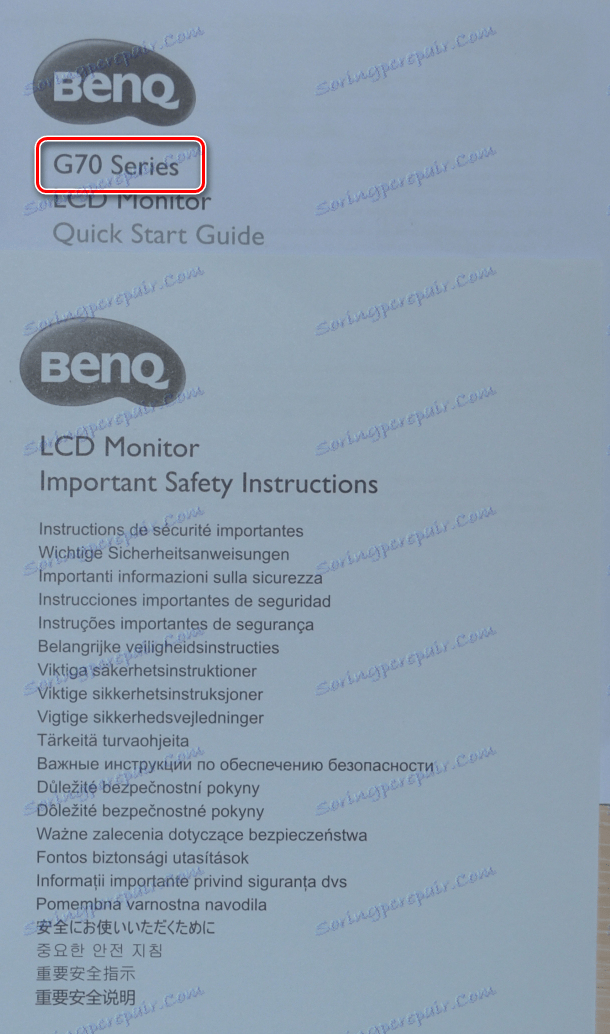
Uz to, bez iznimke navedeno je ime modela na paketu ili kutiji u kojem je uređaj isporučen. 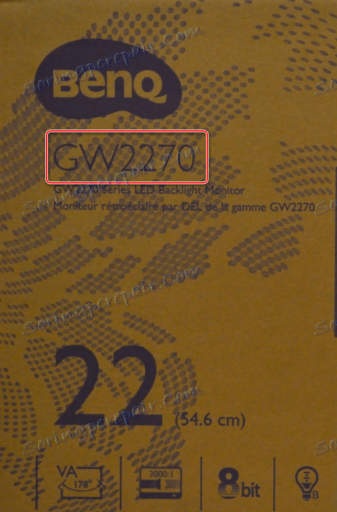
Nedostatak ove metode je samo da se natpisi na monitoru mogu izbrisati, a okvir ili dokumentacija jednostavno će se izgubiti ili odbaciti. Ako se to dogodi, nemojte se smetati. Postoji nekoliko drugih načina za prepoznavanje vašeg BenQ uređaja.
Druga metoda: DirectX dijagnostički alat
- Pritisnite kombinaciju tipki "Win" i "R" istodobno.
- U prozoru koji se otvori unesite kôd
dxdiagi pritisnite "Enter" na tipkovnici ili gumb "OK" u istom prozoru. - Kada pokrenete DirectX dijagnostički program, idite na karticu "Display" . To je u gornjem dijelu uslužnog programa. Na ovoj kartici pronaći ćete sve informacije o uređajima koji su povezani s grafikom. Uključujući, ovdje će biti prikazan model monitora.
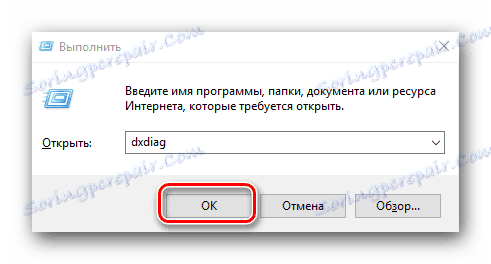
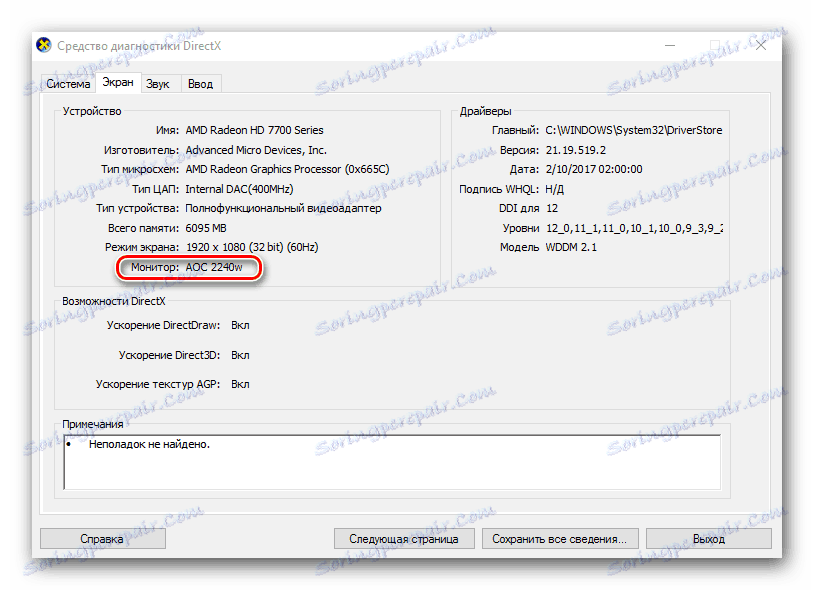
Treća metoda: Općeniti programi za dijagnostiku sustava
Da biste identificirali model opreme, također možete koristiti programe koji pružaju potpune informacije o svim uređajima na vašem računalu. Uključujući informacije o modelu monitora. Preporučujemo upotrebu softvera Everest ili AIDA64 , Detaljni vodič za korištenje ovih programa može se naći u našim zasebnim lekcijama.
Pročitajte više: Kako koristiti Everest
Korištenje AIDA64 programa
Kako instalirati softver BenQ Monitor
Nakon određivanja modela monitora potrebno je započeti traženje softvera. Tražite upravljačke programe za monitore na isti način kao i za ostale računalne uređaje. Jedina razlika je proces instalacije softvera. U sljedećim metodama govorit ćemo o svim nijansama instalacijskog i softvera za pretraživanje. Dakle, počnimo.
Prva metoda: Službeni resurs za BenQ
Ova metoda je najučinkovitija i dokazana. Da biste ga koristili, morate učiniti sljedeće:
- Idemo službeniku BenQ web stranice ,
- Na vrhu stranice nalazi se linija "Servis i podrška" . Pokazivač miša usmjeravamo preko te linije i kliknite stavku "Preuzimanja" na padajućem izborniku.
- Na otvorenoj stranici vidjet ćete liniju za pretraživanje u kojoj je potrebno unijeti model vašeg monitora. Nakon toga morate pritisnuti gumb "Enter" ili ikonu u obliku povećala pokraj niza za pretraživanje.
- Uz to, možete odabrati svoj proizvod i njegov model s popisa koji je ispod linije za pretraživanje.
- Nakon toga, stranica automatski pada ispod, do područja s pronađenim datotekama. Ovdje ćete vidjeti odjeljke s korisničkim priručnikom i upravljačkim programima. Zanima nas druga opcija. Kliknite odgovarajuću karticu "Driver" .
- Idite na ovaj odjeljak, vidjet ćete opis softvera, jezika i datuma objavljivanja. Dodatno, određuje se veličina prenesene datoteke. Da biste započeli s preuzimanjem pronađenog upravljačkog programa, kliknite gumb označen na slici zaslona u nastavku.
- Kao rezultat toga, arhiva će početi učitavati sa svim potrebnim datotekama. Čekamo kraj procesa preuzimanja i izvadimo cijeli sadržaj arhive na zasebnu lokaciju.
- Imajte na umu da na popisu datoteka neće biti aplikacija s nastavkom ".exe" . Ovo je određena nijansa, koju smo spomenuli na početku sekcije.
- Da biste instalirali upravljački program za monitor, morate otvoriti "Upravitelj uređaja" . To možete učiniti pritiskom na tipke "Win + R" na tipkovnici i upisivanjem
devmgmt.mscu polje pojavljivanja. Nemojte zaboraviti kliknuti "OK" ili "Enter" nakon toga. - U "Upravitelju uređaja" morate otvoriti granu "Monitori" i odabrati svoj uređaj. Dalje, desnom tipkom miša kliknite svoje ime i odaberite "Ažuriranje upravljačkih programa" u kontekstnom izborniku.
- Dalje, od vas će biti zatraženo da odaberete način traženja softvera na računalu. Odaberite opciju "Ručna instalacija" . Da biste to učinili, jednostavno kliknite naslov odjeljka.
- U sljedećem prozoru morate odrediti mjesto mape u koju ste ranije izdvojili sadržaj arhive vozača. Putem možete unijeti u odgovarajući redak, ili kliknite gumb "Pregledaj" i odaberite željenu mapu iz korijenskog imenika sustava. Nakon što je naveden put do mape, kliknite gumb "Dalje" .
- Sada instalacijski čarobnjak instalira softver za vaš BenQ monitor. Ovaj proces će trajati najviše jednu minutu. Nakon toga vidjet ćete poruku o uspješnoj instalaciji svih datoteka. Ako ponovo pogledate popis upravljačkih uređaja, vidjet ćete da je vaš monitor uspješno prepoznat i spreman za puni rad.
- To će dovršiti ovu metodu pretraživanja i instaliranja softvera.
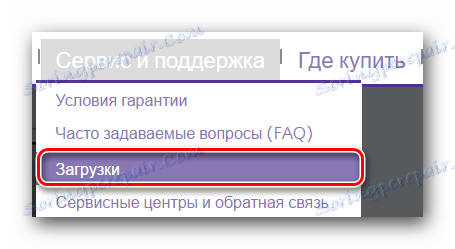
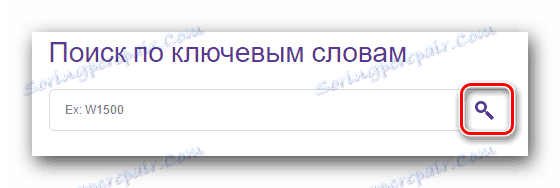
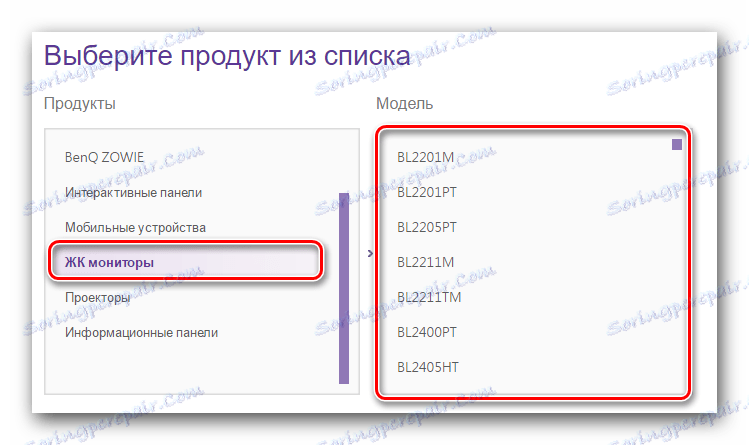

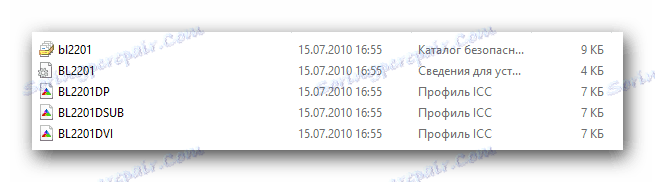
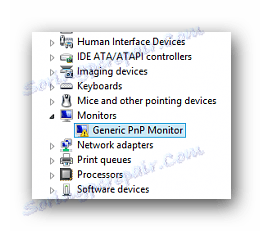
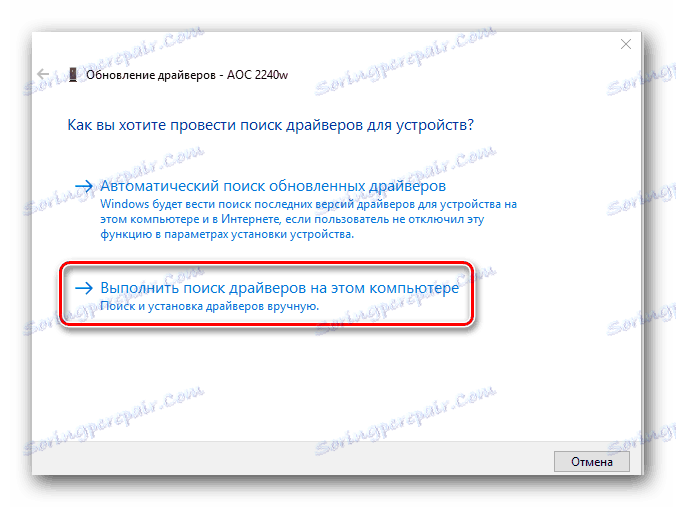
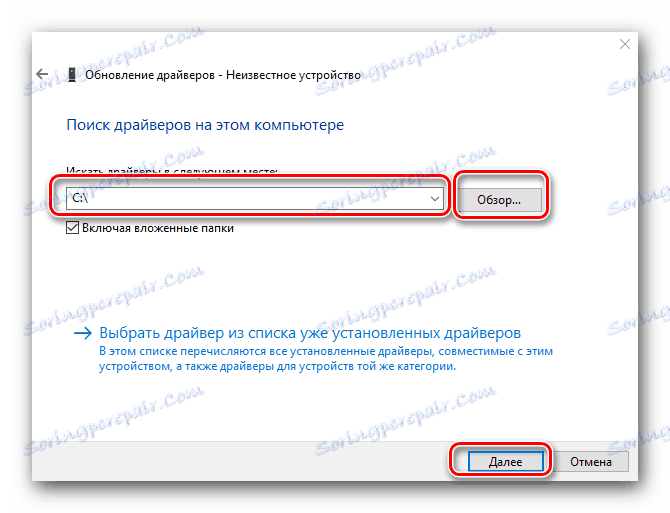
Način 2: Softver za automatsko traženje vozača
O programima koji su namijenjeni automatskom traženju i instalaciji softvera, navodimo u svakom članku posvećenom vozačima. Ovo nije slučajno jer su ti alati univerzalni alat za rješavanje gotovo svih problema s instalacijom softvera. Ovaj slučaj nije iznimka. Pregled takvih programa učinili smo na posebnoj lekciji, koju možete saznati klikom na donju vezu.
Pouka: Najbolji programi za instaliranje upravljačkih programa
Možete odabrati najdražu opciju. Međutim, treba obratiti pažnju na činjenicu da je monitor vrlo specifičan uređaj koji ne mogu svi alati takve vrste prepoznati. Stoga preporučujemo da se obratite DriverPack rješenje , Ima najopsežniju bazu podataka vozača i popis uređaja koje program može identificirati. Osim toga, za vašu praktičnost, programeri su stvorili i online verziju i verziju programa koji ne zahtijeva aktivnu internetsku vezu. Sve suptilnosti rada u DriverPack Solution koju smo dijelili u zasebnom članku za trening.
Pouka: Kako ažurirati upravljački program na računalu pomoću DriverPack Solution
Treća metoda: jedinstveni identifikator monitora
Da biste softver instalirali na taj način, najprije morate otvoriti "Upravitelj uređaja" . Primjer toga kako to učiniti dat je u prvoj metodi, devetom stavku. Ponovite je i idite na sljedeći korak.
- Desnom tipkom miša kliknite naziv monitora na kartici "Monitori" koji se nalazi u samom "Upravitelju uređaja" .
- Na izborniku koji se pojavi odaberite liniju "Svojstva" .
- U prozoru koji se otvori nakon toga, idite na pod-stavku "Informacije" . Na ovoj kartici u retku "Nekretnine" navodimo parametar "ID uređaja" . Kao rezultat, vidjet ćete vrijednost identifikatora u polju "Vrijednosti" , koja se nalazi nešto niže.
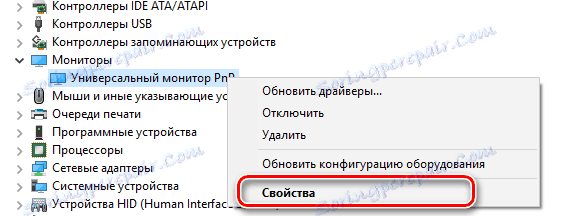
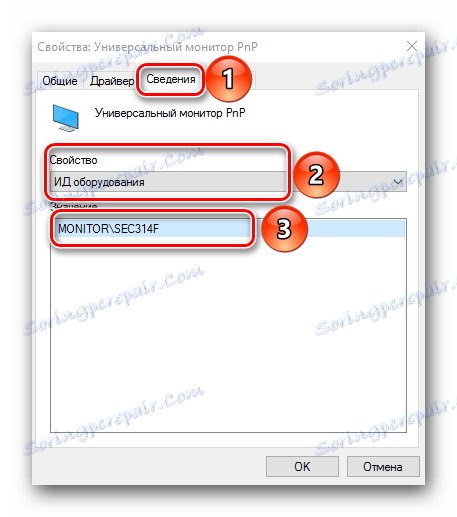
Morate kopirati tu vrijednost i zalijepiti je na bilo koju mrežnu uslugu koja je specijalizirana za pronalaženje upravljačkih programa putem hardverskog identifikatora. Već smo spomenuli takve resurse u našoj zasebnoj lekciji, posvećenom pronalaženju softvera prema ID-u uređaja. U njemu ćete naći detaljne upute o tome kako preuzeti upravljačke programe iz sličnih online usluga.
Pomoću jedne od predloženih metoda lako ćete postići maksimalnu učinkovitost vašeg BenQ monitora. Ako tijekom instalacije naiđete na poteškoće ili probleme, napišite ih u komentarima na ovaj članak. Taj ćemo problem zajednički riješiti.
